CAD图纸怎么导入到WORD中
发布时间:2017-03-12 19:28
相关话题
大家知道CAD图纸怎么导入到WORD中吗?其实导入方法不难的,下面由小编告诉大家CAD图纸怎么导入到WORD中,快跟我一起来学习吧。
CAD图纸导入到WORD中的方法
首先打开需要复制的cad文件,框选需要复制的图纸部分,并按ctrl+c,复制所选图形。如图中所示。

打开word文档,光标定位至需要粘贴图纸的位置,按ctrl+v进行粘贴。图形偏小可以拖动图形四周的小黑块儿进行放大。
注意:为避免图形失真,拖动黑块缩放的同时可以按住shift键,这样可以锁定纵横比,使图形按照原始纵横比进行缩放。
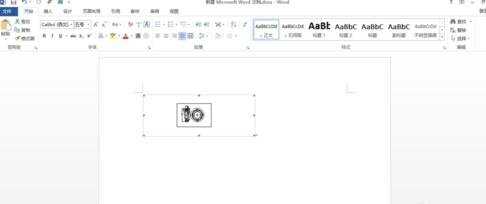
这里可以注意到图形四周还有很大的空白区域,想在word文档中的一整页正好放下图纸的话这些空白区域就很碍事,要把它们裁减掉。
鼠标右键点击图形区域弹出菜单会出现裁剪工具。
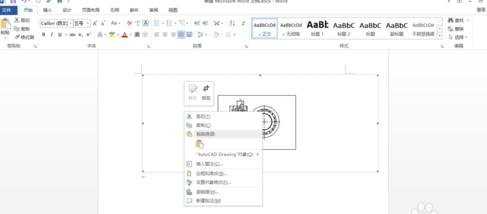
点击裁剪后,移动鼠标至图形四周的小黑点处,按住鼠标左键进行拖动即可裁剪,直至需要大小。

如果右键点击图形文件时未弹出裁剪按钮可从自定义工具栏调出。方法是点击软件左上角处小三角选择“其它命令”。
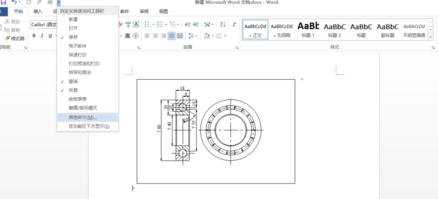
在弹出的对话框里选择“所有命令”,如图所示,在下面列表中找到“裁剪”命令后,点击“添加”,即可添加至快速访问工具栏。确定后关闭对话框。
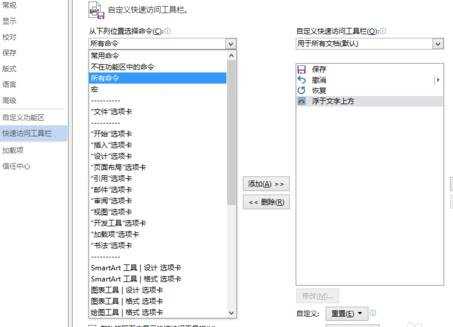
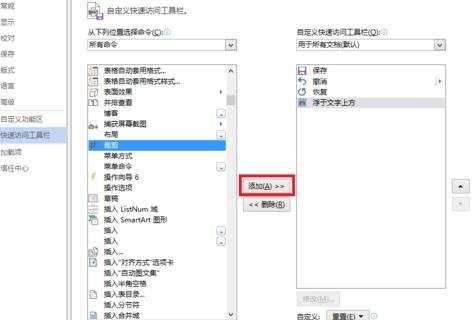
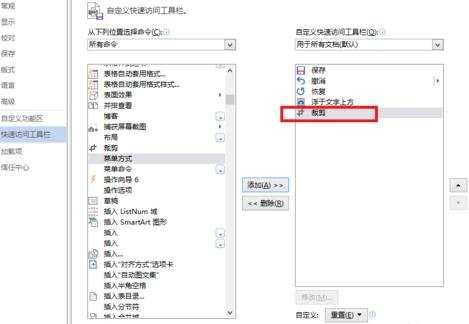
然后在软件坐上角快速访问工具栏就可以看到裁剪命令的图标了,以后使用也很方便。
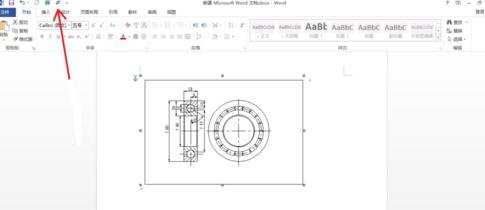

CAD图纸怎么导入到WORD中的评论条评论